Google Home/NestでApple Musicを再生する3つの方法
Apple MusicとGoogleアシスタント対応スピーカー・スマートディスプレイの連携は、これらのデバイスを利用する音楽愛好家にとって画期的な進展です。GoogleがAppleの人気音楽ストリーミングサービスを全面サポートしたことで、ユーザーはNest Audio、Nest Hub Max、Nest MiniといったGoogleアシスタント対応デバイスや、Lenovo、JBLなどのサードパーティ製スピーカーで、お気に入りのアルバム、プレイリスト、楽曲をシームレスに楽しめるようになりました。
このアップデートにより、iOSやAndroidデバイスからBluetooth経由で音楽をストリーミングする必要がなくなりました。これにより、Googleアシスタント対応スピーカーやディスプレイで直接Apple Musicを再生することが、より簡単で便利になりました。ユーザーがすべきことは、Google Homeアプリを通じてApple Musicアカウントをリンクし、デフォルトの音楽サービスとして設定するだけです。そうすれば、ハンズフリーの音声コマンドで希望のコンテンツを検索・再生できるようになります。この画期的な進展により、音楽の世界はこれまで以上に身近なものとなりました。
目次
- Google HomeとGoogle Nest
- 方法1. Google NestデバイスでApple Musicを設定する
- 方法2. BluetoothでGoogle Home/NestにApple Musicを再生する
- 方法3. Google Home/NestにApple Musicをキャストする
- 方法4. Apple MusicをMP3にダウンロードし、BluetoothでGoogle Nestで再生する
Google HomeとGoogle Nest
2016年、Googleは初代Google Homeをリリースしました。このGoogle Homeは円筒形のスマートスピーカーですが、その後GoogleはGoogle Homeの名称のもと、様々な形状やサイズの追加デバイスをリリースしました(Google Home Mini、Google Home Max、Google Home Hub)。
2019年、GoogleはGoogle HomeシリーズのデバイスをGoogle Nestとしてブランド変更しました。Google Nestデバイスは様々な形状やサイズで提供されています。Google NestデバイスはGoogle Homeの全機能を備えています。スマートスピーカーとしてユーザーの質問や指示に応答し、音楽や動画の再生も可能です。
Google Homeシリーズとの主な違いは、ほとんどのGoogle Nestデバイスに画面が追加された点です。この画面により、ユーザーはタッチスクリーンを使ってスマートスピーカーと対話できます。
現在、Google HomeはGoogleのスマートホーム制御アプリの名称です。Google製スマートデバイスの管理、制御、設定を行うには、iOSまたはAndroid向けGoogle Homeアプリから操作する必要があります。
本記事では、Google Home MiniやMax、Nest MiniなどのGoogle HomeおよびNestデバイスでApple Musicを再生する方法を説明します。
方法1. Google NestデバイスでApple Musicを設定する
Apple Musicは現在、Nest Mini、Nest Audio、Nest Hub、Nest Hub MaxなどのNestデバイスで利用可能です。Google NestおよびGoogle HomeスピーカーやディスプレイでApple Musicを再生するには、Google HomeアプリでApple Musicアカウントをリンクする必要があります。その後、音声コマンドでApple Musicから音楽をリクエストできます。
必要なもの
- Apple Musicのサブスクリプション
- Google Nestスピーカーまたはディスプレイ
- NestデバイスにリンクされているGoogleアカウントでGoogle Homeアプリにサインイン済みのiPhone、iPad、またはAndroidデバイス
Google HomeアプリでApple Musicを設定する手順は以下の通りです。
- iPhone、iPad、またはAndroidデバイスでGoogle Homeアプリを開きます。
- 設定 > ミュージックをタップします。
- 「その他の音楽サービス」で、Apple Musicの横にあるリンクアイコン
 をタップします。
をタップします。 - アカウントをリンクをタップします。
- Apple Musicで使用しているApple IDでサインインし、画面の指示に従って設定を完了します。
- Google NestまたはHomeスピーカーでApple Musicを再生するには、「Hey Google、Apple Musicで(曲名)を再生して」と声をかけるだけです。
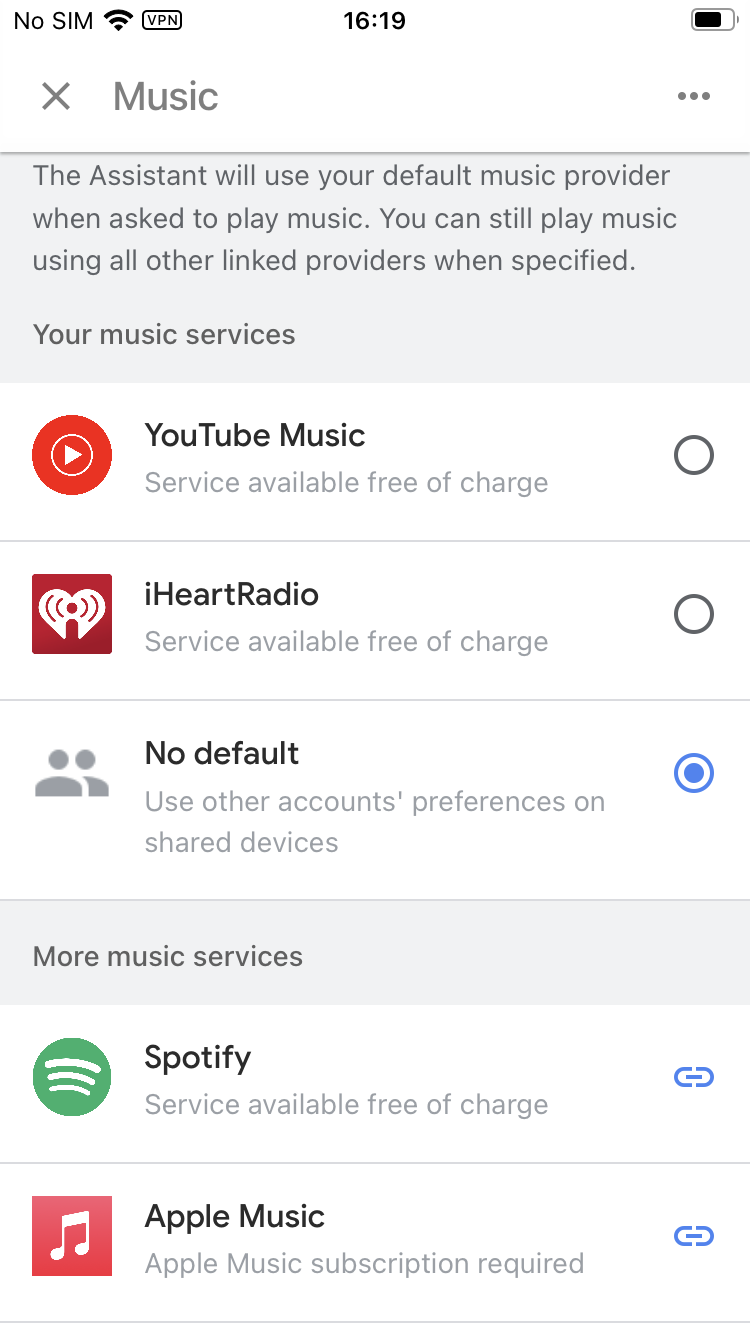
Googleに再生を依頼するたびに「Apple Musicで」と付け加えたくない場合は、Apple Musicをデフォルトの音楽サービスに設定できます。
- iPhone、iPad、またはAndroidデバイスでGoogle Homeアプリを開きます。
- 設定をタップします。
- ミュージックをタップします。
- 「ご利用の音楽サービス」でApple Musicを選択します。
声だけで曲、アルバム、プレイリストを検索・再生できます。聴きたいものが決まっていない場合は、Googleアシスタントを使ってジャンル、気分、活動に合わせて音楽を再生することも可能です。
ただし、Apple MusicがGoogle Nestデバイスで利用可能な国は限られています。お住まいの国でGoogle NestデバイスがApple Musicに対応していない場合、Google HomeまたはNestスピーカーをスマートフォン、タブレット、またはコンピューターとBluetoothで接続し、ワイヤレスで音楽を再生できます。
方法2. BluetoothでGoogle Home/NestにApple Musicを再生する
- Google HomeアプリからGoogle Nestスピーカーまたはディスプレイを選択します。
- 右上の設定アイコンをタップします。
- デバイス機能から「オーディオ」を選択します。
- 「ペアリング済みBluetoothデバイス」をタップします。
- 「ペアリングモードを有効にする」をタップします。
- スマートフォンまたはタブレットのBluetooth設定を開き、「新しいデバイスをペアリング」をタップします。
- 「利用可能なデバイス」からGoogle Home/Nestスピーカーまたはディスプレイを選択し、「ペアリング」をタップします。
- モバイルデバイスでApple Musicを再生します。
- これでGoogle Home/Nestで曲が再生されます。
詳細な手順は こちらの動画をご確認ください。
方法3. Google Home/NestにApple Musicをキャストする
4年もの長い間待たされましたが、ついにApple MusicのAndroidアプリがGoogle Chromecastに対応しました。これにより、Google Homeスピーカー、Android TV、その他Chromecast対応デバイスにApple Musicの曲をキャストできるようになりました。Android 5.0 以降を搭載した Android スマートフォンまたはタブレット、または Android アプリをサポートする Chromebook と、Google Home や Google Home Mini などの互換性のある Chromecast デバイスが必要です。
- Android デバイスと Chromecast デバイスが同じ Wi-Fi ネットワークに接続されていることを確認してください。
- Apple Music を開き、再生を開始します。
- 画面下部の再生中の曲をタップして「再生中」を開きます。
-
キャストボタン
 をタップします。
をタップします。
- お使いのChromecastデバイスをタップします。
音楽再生を開始する前に、ミュージックアプリ画面上部の「キャスト」ボタン
![]() をタップすることもできます。この機能はAndroidデバイスでのみ利用可能です。
をタップすることもできます。この機能はAndroidデバイスでのみ利用可能です。
方法4. Apple MusicをMP3にダウンロードし、BluetoothでGoogle Nestで再生する
モバイル端末(スマートフォンやタブレット)やコンピューターに保存された音楽を、Bluetooth経由でGoogle NestやGoogle Homeのスピーカーやディスプレイで再生できます。これにはiTunes、Audible、Apple Musicからダウンロードした音楽や個人プレイリストも含まれます。
Apple Musicは有料サービスであり、無料の広告付きプランは提供していません。サブスクリプションを解約すると、音楽カタログへのアクセス権とダウンロード済みの楽曲が失われます。ただし、曲をMP3形式でダウンロードすれば、Bluetooth経由でローカル音楽として永久にストリーミング再生できます。そのためにはOndesoft Apple Music Converterが必要です。これはApple MusicのDRMを簡単に解除し、100%オリジナル品質でMP3やM4Aなどへ変換できるプロフェッショナルなDRM除去ツールです。

このチュートリアルに従って、Apple MusicをMP3にダウンロードし、サブスクリプション解約後もGoogle Homeで再生する方法を学びましょう。
1. Apple Music Converterをダウンロードして起動する
MacまたはWindowsにOndesoft Apple Music Converterをダウンロード、インストール、起動します。

2. Apple Musicアカウントにサインイン
サインインボタンをクリックし、Apple IDを入力します。

3. 出力形式の変更(オプション)
デフォルトの出力形式はロスレスM4Aです。Ondesoft Apple Music ConverterはApple MusicをMP3、AAC、FLAC、WAV、AIFFに変換することもサポートします。また、タイトル、アーティスト、アルバム、プレイリストインデックスとトラックIDの任意の組み合わせで出力ファイル名をカスタマイズできます。

4. 音楽を選ぶ
画面の指示に従って、変換したいプレイリストまたはアルバムを選択します。

曲の追加をクリックします。

5. 変換開始
デフォルトでは、プレイリスト/アルバム内のすべての曲にチェックが入ります。変換したくない曲がある場合は、チェックを外してください。変換ボタンをクリックすると、選択したフォーマットに曲のダウンロードが始まります。

変換後、下のフォルダアイコンをクリックして、ダウンロードした曲をすぐに見つけます。Apple Musicを解約した後でも、楽曲はどこでも再生でき、永久に保存できる。

Apple Music DRMを削除した後、あなたはそのような アマゾンエコー、 火災タブレット、MP3プレーヤー、PS4、Xbox、テレビなどのように、あなたが望むどこでもApple Musicの曲を再生することができます。
Apple Musicコンバータの無料試用版では、3分間各曲を変換することができますが、この制限を削除するには、ライセンスを購入してください。
Spotify音楽をMP3に変換したい場合は、Ondesoft Spotify Music converterをお試しください。
Sidebar
関連記事
- Apple Musicを着信音に設定する方法
- iPhone 4でApple Musicを再生する方法
- オーディオブックをMP3に変換する方法は?
- オーディオブックをAACに変換する方法は?
- どのようにM4BをMP3に変換しますか。
- Apple Music M4Pの曲をMP3に変換する方法は?
- Spotifyの曲、アルバム、プレイリストをMP3に変換する方法は?
- Amazon EchoでApple Musicを再生するには?
- Google HomeでApple Musicを再生
- Apple MusicのプレイリストをGoogle Play Musicに転送する方法
- ChromebookでApple Musicを再生
Apple Musicのヒント
More >>- Workout Motivation Music MP3 無料ダウンロード
- AndroidでApple Musicを着信音として設定する
- iPhoneでApple Musicを着信音に設定する
- Apple Music対応デバイス
- GoogleピクセルでAppleの音楽を再生する
- モトG7でAppleの音楽を再生する
- サムスンのギャラクシーでAppleの音楽を再生します。
- Fitbit IonicでAppleの音楽を再生する
- Serato DJでApple Musicを使う
- iTunesなしでApple Musicを再生する
- Apple Musicのプランを変更する
- ダウンロード Apple Music Antidoteプレイリストをmp3に
- iPhoneでApple Musicをダウンロードしない修正
- Apple MusicのDRMとどのようにDRMを削除する方法とは何ですか?
- Android TVでApple Music
- iPhone 4でApple Musicの曲を再生する
- Apple、「Apple Music」サービスのWeb版を提供開始
- MP3にApple Music M4Pを変換する
- MacでApple MusicをMP3に変換する
- SDカードでApple Musicをダウンロード
- Apple MusicからMP3にDrake More Lifeをダウンロード
- 解決しました。Apple Musicを無料で入手する3つの方法
- Apple Musicの購読をキャンセルする
- iTunesなしでApple Musicを聴く
- お金を払わずにApple Musicを聴く
- サブスクリプションなしでAmazon EchoでApple Musicを再生
- Amazon EchoでApple Musicを再生
- Amazon Fire 7タブレットでApple Musicをストリーミング
- サブスクリプションなしでFire TVでApple Musicを再生
- Android TVでApple Musicを再生する
- Fire TVでApple Musicを再生する
- MP3プレーヤーでApple Musicを再生する
- 解決しました。サブスクリプションなしでSonosでApple Musicを再生
- SoundTouchでApple Musicを再生
- Apple Musicアプリを使わずにAndroidでApple Musicの曲を再生する
- Mac上でAppleの音楽DRMを削除
- Amazon Fire TV Stick 4KでApple Musicをストリーミング配信
- Google HomeでApple Musicを再生
- Apple MusicのプレイリストをSpotifyに転送
- Google Play MusicでApple Musicの曲をアップロードしてストリーミングする
- AndroidでApple Musicを再生する
- Amazon端末のApple Music
- 無料でApple MusicをRokuにストリーミング
- サムスンのスマートテレビでApple Music
- テレビでApple Musicを再生
- Xbox OneでApple Musicをプレイ
- 着信音としてApple Musicの曲を設定する
- 車内でApple Musicを楽しむ
- AndroidタブレットでApple Musicの曲を再生する
- iPod nanoでApple Musicの曲を再生
- iPod shuffleでApple Musicの曲を再生
- iPod classicでApple Musicの曲を再生
- SAMSUNGギャラクシータブでApple Musicの曲を再生する
- ダウンロードせずにPS4でApple Musicをストリーミング
- Apple Musicの曲をUSBフラッシュドライブに転送する
- Apple MusicをPlayStation®で
- Chromebookでリンゴの音楽を再生する
- PCでApple Musicを聴く3つの方法
- WindowsでMP3にApple Musicを変換する
- マイクロソフトのLumiaでAppleの音楽を再生します。
- Apple MusicをSanDisk Clip Jamで再生
- Windowsの携帯電話でAppleの音楽を再生する
- Apple Music Converter for Windows
- Apple Music、同じアルバムの異なるバージョンをグループ化
- ダウンロードアルバム「Black Habits」をmp3に Apple Musicから
- ダウンロード Apple Music Replay 2020プレイリストをmp3に
- ダウンロード Apple Music Playlist Agenda to mp3
- ダウンロード Naomi Campbell's Apple Music Playlist to mp3
- ガーミンのスマートウォッチでApple Musicを再生
- ダウンロード アルバム YHLQMDLG mp3 に Apple Music から
- ジーニアスの動画シリーズをApple MusicからMP4に変換する
- レディーガガの愚かな愛のミュージックビデオをmp4に変換する
- iTunesのムービー、テレビ番組やミュージックビデオからオーディオを抽出します。
- Apple MusicからMP4にジャスティン・ビーバーのミュージックビデオの習慣を変換する
- Amazon EchoでApple Musicを再生するためにAlexaに依頼する
- ダウンロード ハルベリー Apple 音楽プレイリストをmp3に
- ダウンロード Lady Gaga Apple 音楽プレイリストをmp3に
- ジャスティン・ビーバーのミュージックビデオをApple MusicからMP4に曲「利用可能」に変換する
- 退会後もApple Musicの曲をキープ
- djayでApple Musicを使用する
- VirtualDJにApple Musicを追加
- CamtasiaでApple Musicを使う
- TomTomTom Spark 3でApple Musicを再生する
- FLAC形式でApple Musicをダウンロード
- M4AにM4Pを変換






